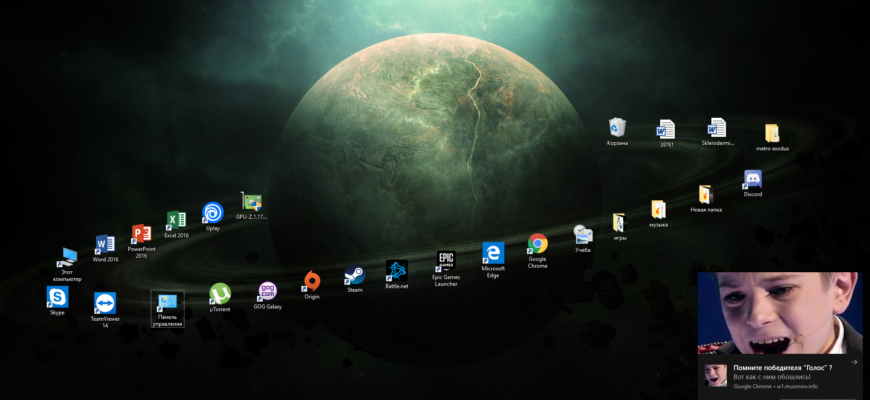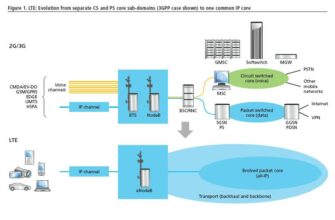Сегодня сложно представить интернет, в котором отсутствует реклама. Это один из методов современного заработка. Если раньше реклама появлялась только на сайтах, то сейчас она может выскакивать внизу правого угла экрана.

Как убрать рекламу в правом нижнем углу экрана?
Устранение
Если вы заметили, что в нижней части правого угла начала выскакивать реклама, не следует паниковать.
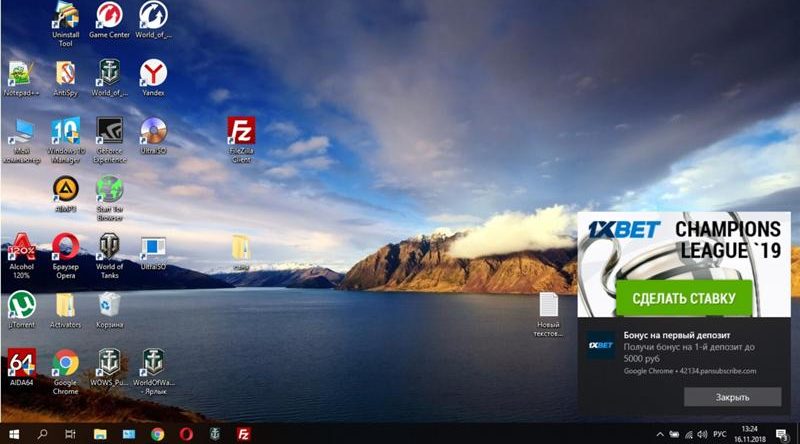
Есть несколько методов борьбы с таким явлением. Подробнее о том, как убрать рекламу с рабочего стола в правом нижнем углу монитора, будет рассказано в этой статье.
Отключить уведомления в браузере
Необязательно на рабочем столе появляется всплывающее окно с рекламой.
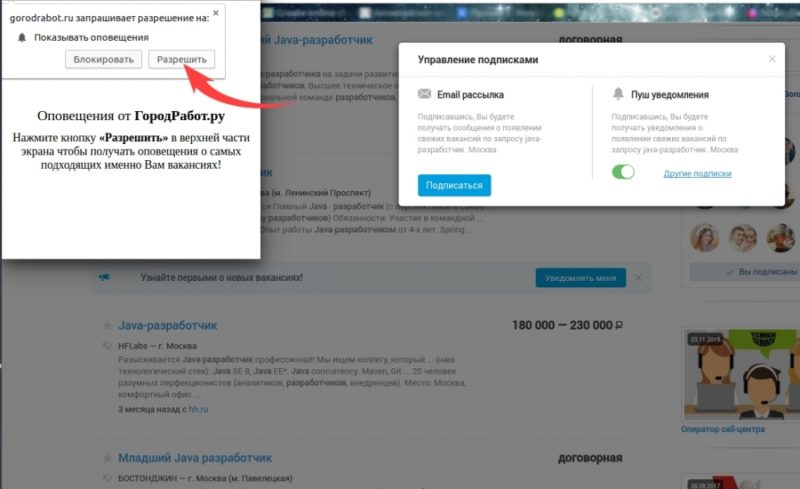
С правой стороны это могут быть обычные уведомления, которые идут из сайтов в браузере.
Большую часть таких уведомлений пользователь подключает самостоятельно, когда при переходе на определенный сайт, нажимает на кнопку «Разрешить».
Если вы пользуетесь браузером Гугл Хром, придерживайтесь такой инструкции:
- Перейдите в основное меню браузера.
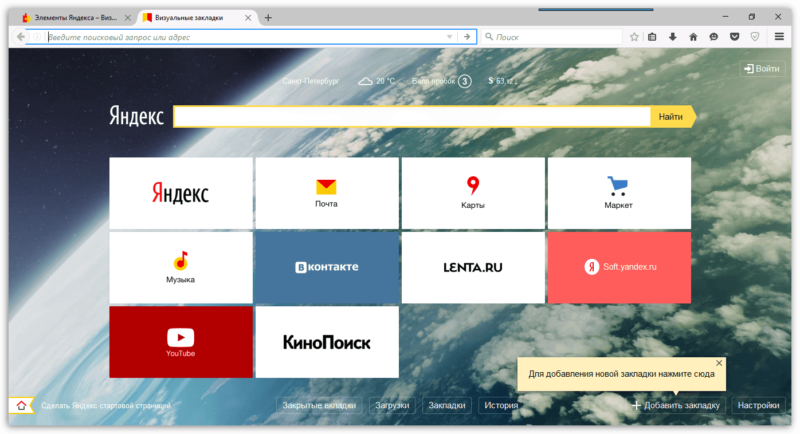
- В открывшемся меню нужно открыть настройки.
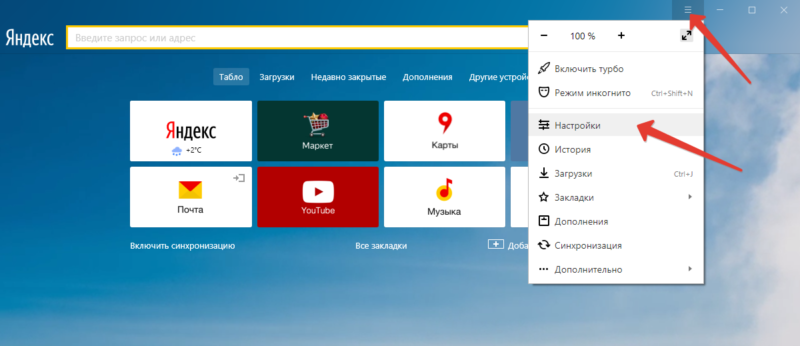
- После перейдите в раздел «Параметры безопасности и конфиденциальности». Здесь следует отметить пункт «Конфигурация сайтов».
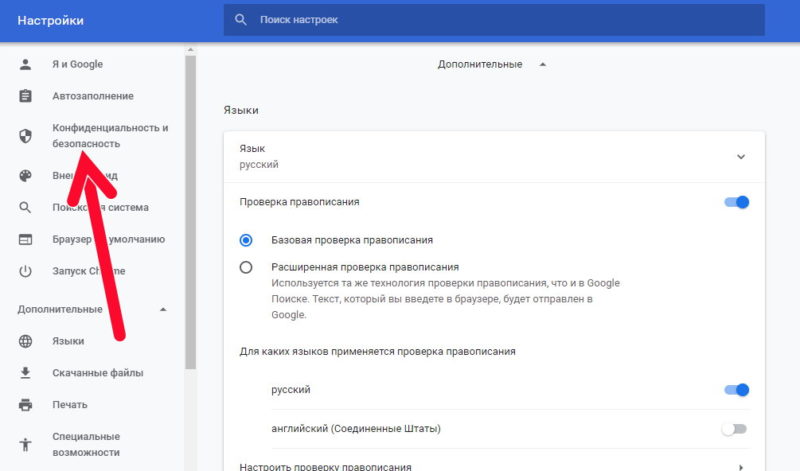
- В пункте разрешений нужно войти в раздел «Уведомления». Со всех сайтов, которые вам не нужны, снимите галочки.
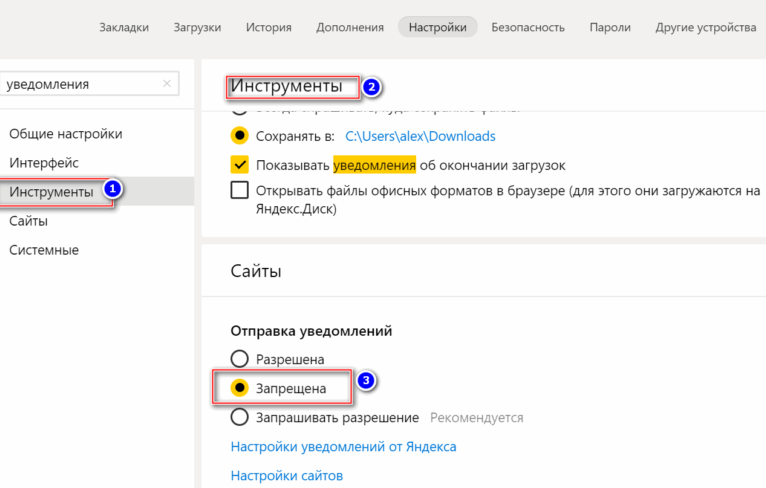
- Также можно выделить все сайты, и нажать на кнопку «Сбросить разрешения».
Применение блокировщиков
Как убрать рекламу с экрана в Яндексе справа на рабочем столе компьютера?
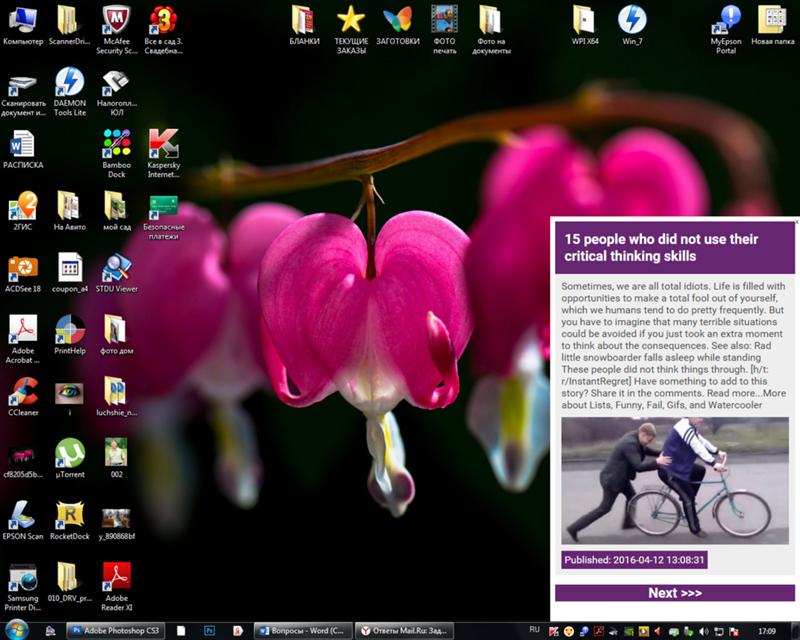
Этот вариант считается профилактическим.
Он будет предотвращать даже случайную активацию рекламы.
Теперь вам будет сложнее загружать ненужные расширения или программное обеспечение. Некоторые сайты отличаются большим количеством назойливой рекламы. Если нечаянно перейти по ней, то может скачаться опасная программа. Также велика вероятность загрузки нежелательных расширений.
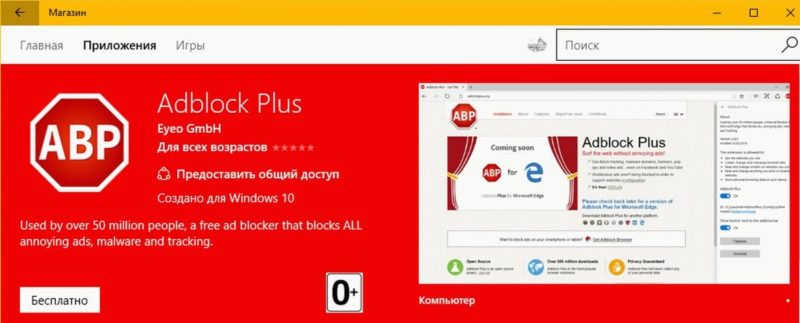
Наибольшей популярностью пользуется программа AdBlock. Найти ее и другие альтернативные варианты можно в магазине браузера. Подобное ПО будет блокировать рекламу, которая несет вред вашему компьютеру.
Отключение уведомлений от приложений
Если перейти в настройки конфиденциальности операционной системы, то можно отключить уведомления от других приложений.
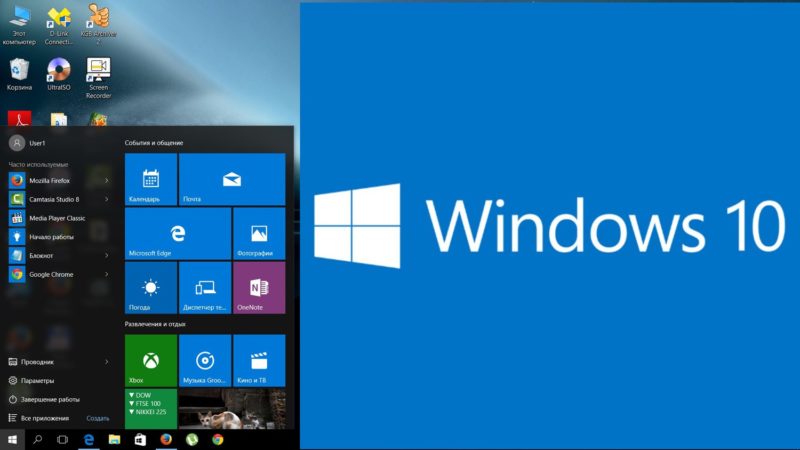
Ведь они и будут отображаться в правом нижнем углу экрана. Целесообразно отключить уведомления, которые идут от браузеров. Если у вас установлена операционная система Виндовс 10, придерживайтесь такой инструкции:
- Войдите в настройки Виндовс.
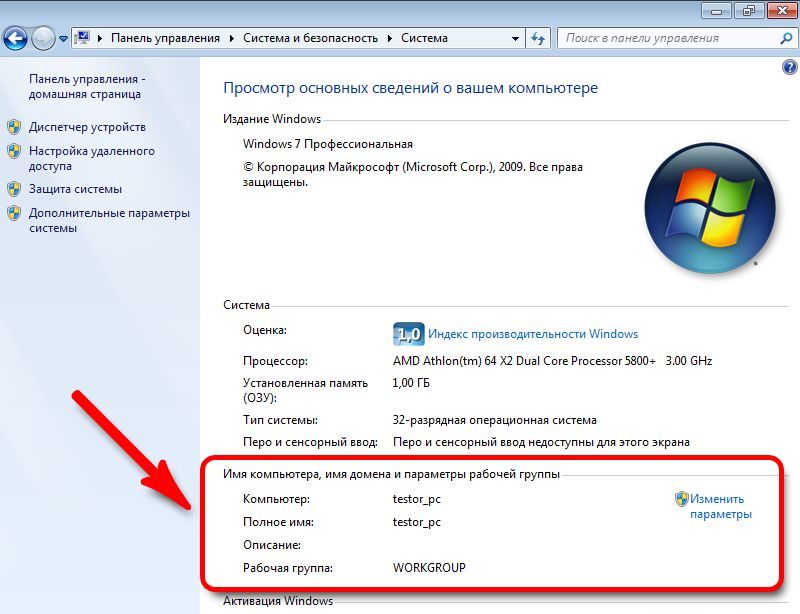
- В параметрах выберите пункт «Конфиденциальность». С левой стороны откроется меню, в котором нужно выбрать «Уведомления».
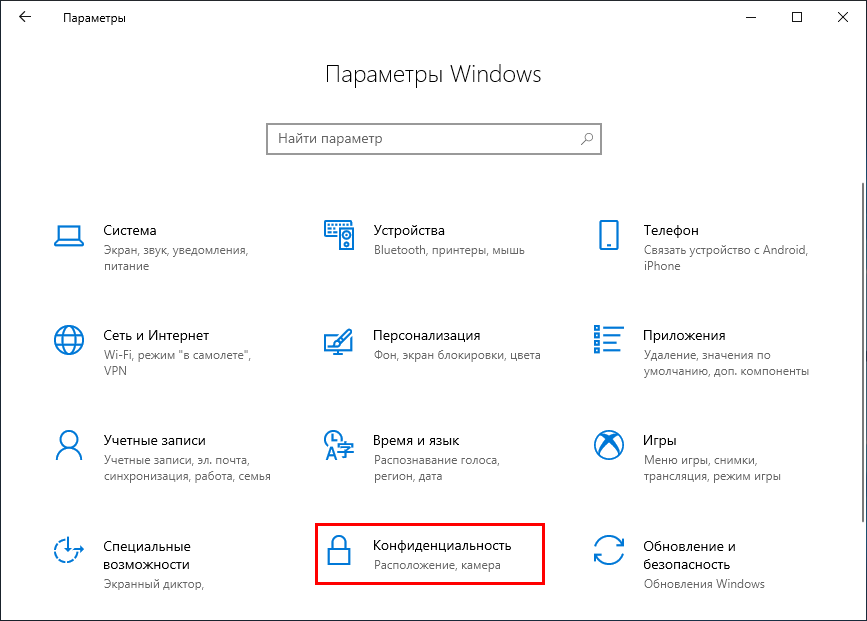
- В разделе «Разрешить получение уведомлений» передвиньте ползунок в отключенное состояние. Не забудьте сохранить настройки.
Настройка уведомлений системы
Этот вариант имеет сходства с предыдущим. Однако появляется возможность отключения системных уведомлений. Потребуется перейти в настройки компьютера, и выбрать пункт «Система».
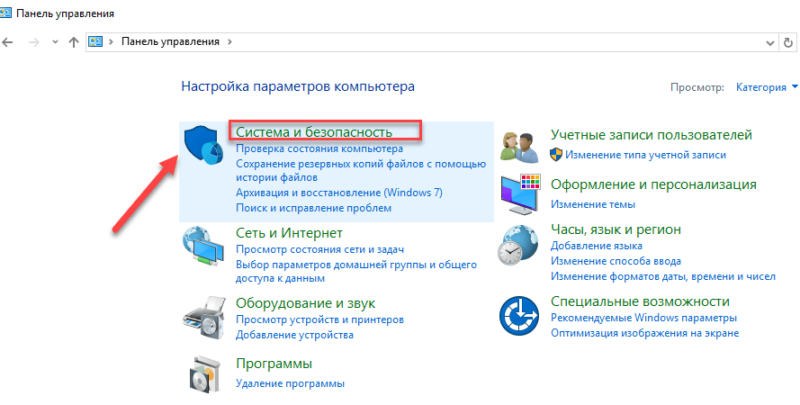
Слева откроется подраздел «Уведомления и действия».
Если нажать на него, откроется список всех приложений, которые отправляют уведомления пользователю.
Для отключения определенного приложения нужно убрать напротив него включенный ползунок. Он должен стать бледным.
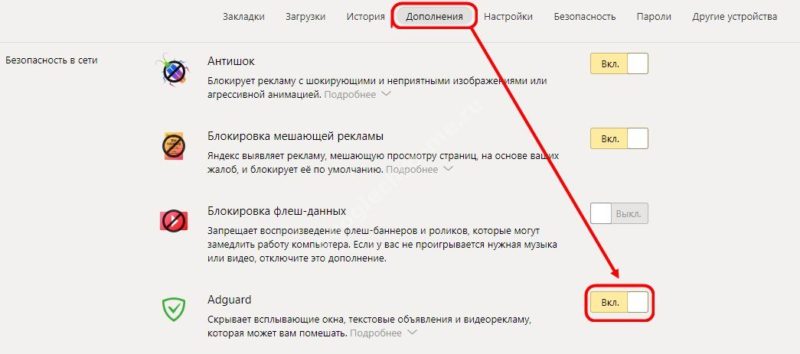
Если не хотите полностью отключать уведомления, то откройте полные настройки нужной иконки. Откроется окно, в котором можно выбрать запрет на всплывающие уведомления и баннеры. Однако в центр уведомлений сообщения будут поступать.
Запуск фокусировки внимания
Как убрать всплывающую рекламу на ноуте?
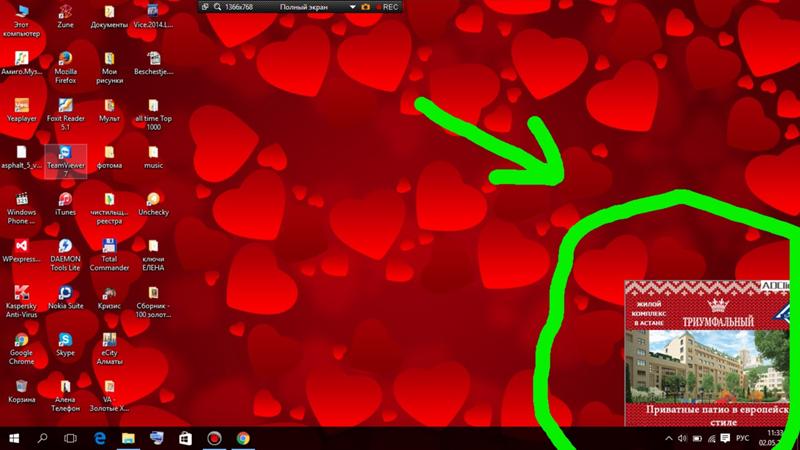
С помощью такого режима можно скрыть появившиеся уведомления, если они не представляют ценности. Однако они не будут полностью исчезать. После вы сможете с ними ознакомиться, перейдя в историю центра уведомлений.
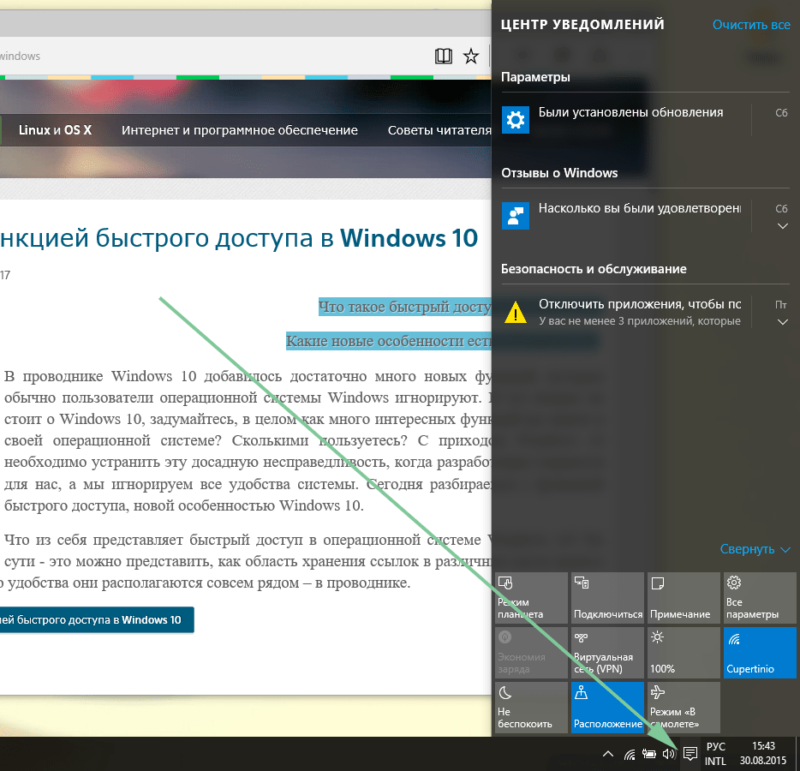
Вначале нажмите на ноутбуке правой клавишей мышки на «Центр уведомлений».
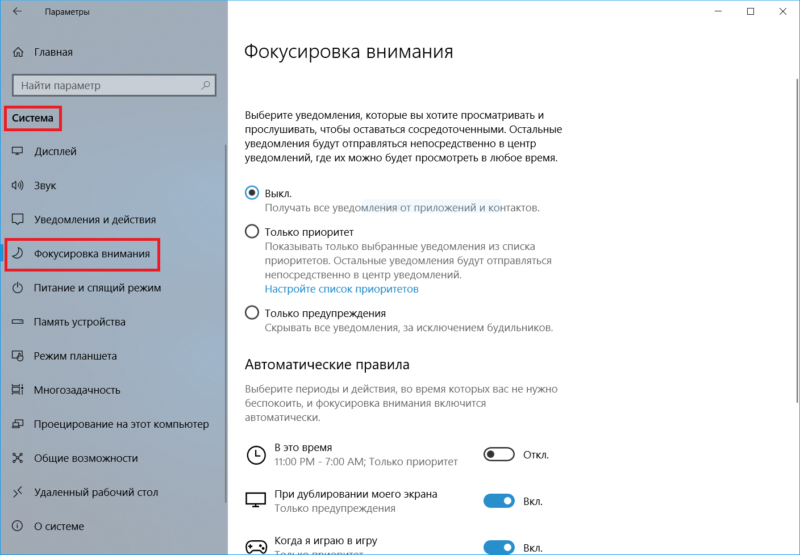
В меню, которое откроется, следует выбрать пункт «Фокусировка».
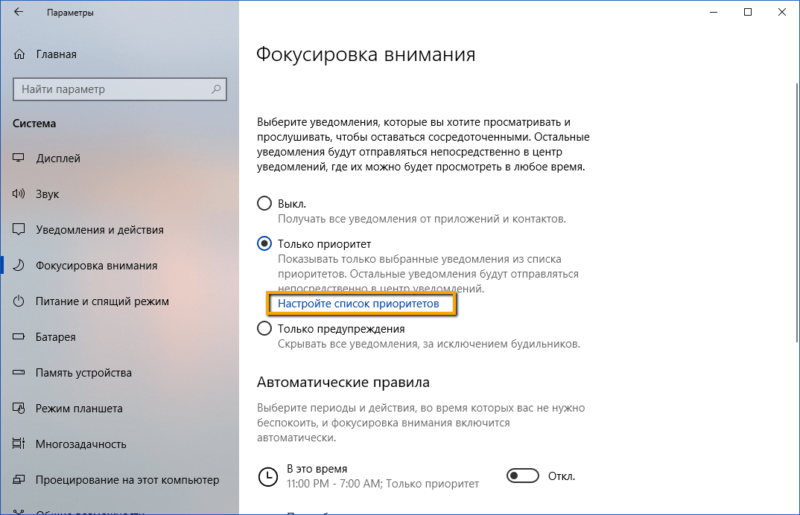
В открывшемся меню вам нужно выбрать «Разрешается только предупреждать». То есть отображаться на экране будут только самые важные сообщения. Как только нужный режим будет включен, в центре появится значок полумесяца.
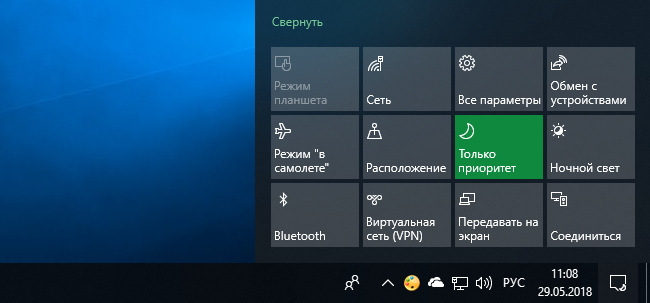
Этот вариант работает не всегда.
Если рекламными объявлениями управляет специальное программное обеспечение или вирус, фокусировка внимания не даст желаемого результата.
Ведь реклама будет скрываться под маской важных процессов, из-за чего установленный режим не будет работать.
Удаление вирусов
Как известно, во Всемирной паутине большое количество вирусов.

Даже если вы аккуратно пользуетесь интернетом, от заражения компьютера никто не застрахован.

Если внутрь проникнут вирусы, то реклама будет показываться, даже если вы выставите все необходимые запреты.
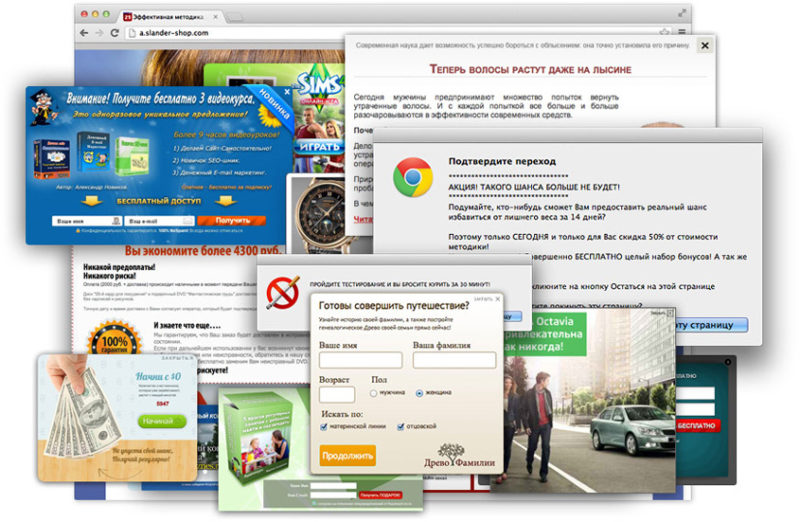
При подозрении, что реклама появилась в результате заражения компьютера, потребуется полное сканирование устройства. Это позволит узнать и удалить все подобные компоненты.
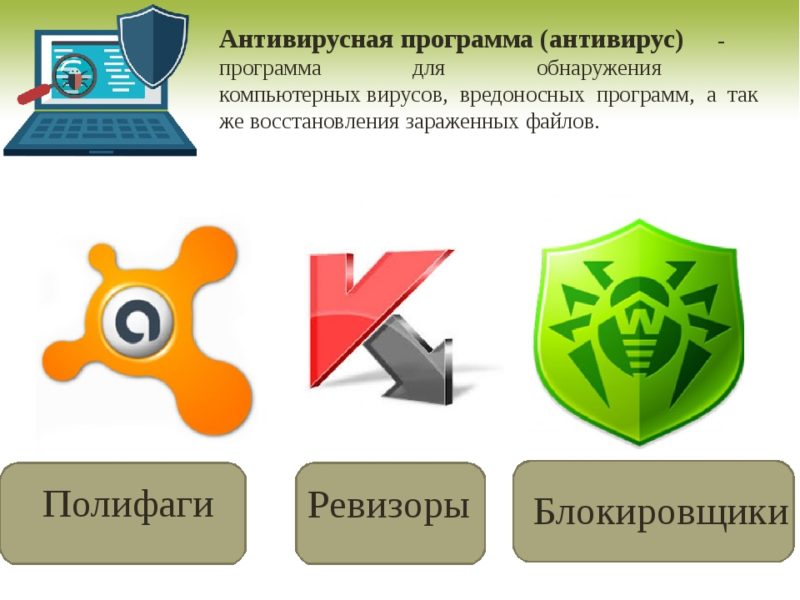
Сканирование может осуществляться с помощью специальных антивирусных приложений, так и Защитником Виндовс, который установлен автоматически. Последний вариант уместен только для Виндовс 10, ведь разработчики его слегка доработали.
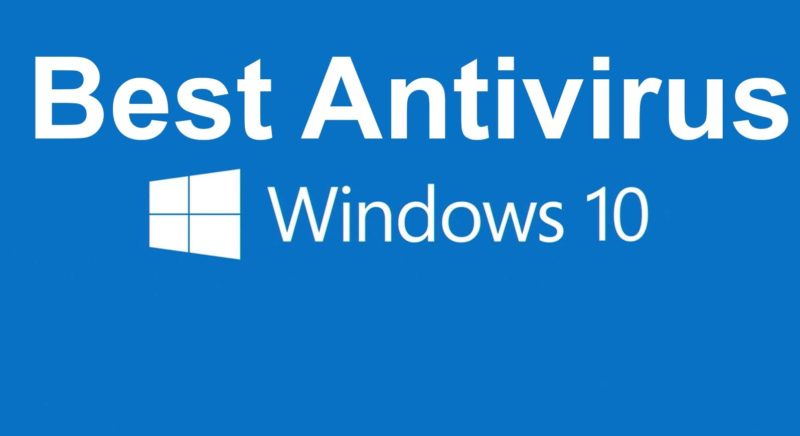
Чтобы провести тестирование компьютера на наличие вирусов, а после удалить их, придерживайтесь такого алгоритма:
- Запустите от имени администратора функцию «Защита от вирусов». Вызов осуществляется кликаньем по иконе лупы в панели задач. После нужно только прописать название инструмента, и нажать на Enter.
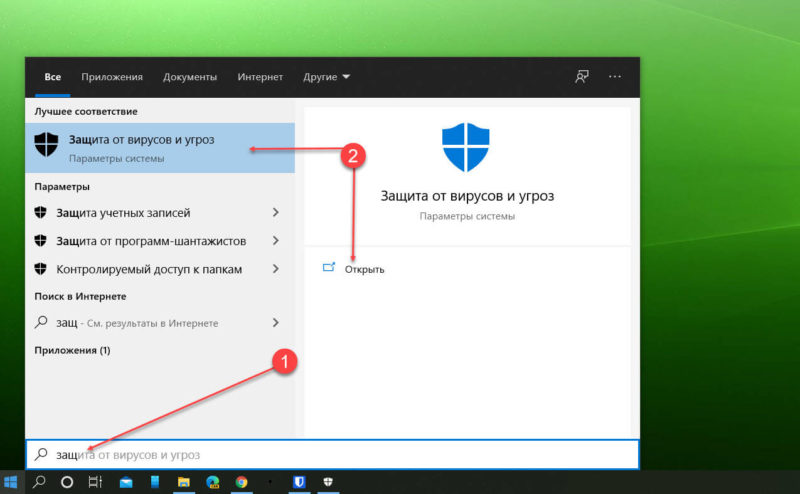
- Отыщите и запустите функцию «Характеристики сканирования». Из вариантов, которые отобразятся на экране, нужно выбрать полное сканирование.
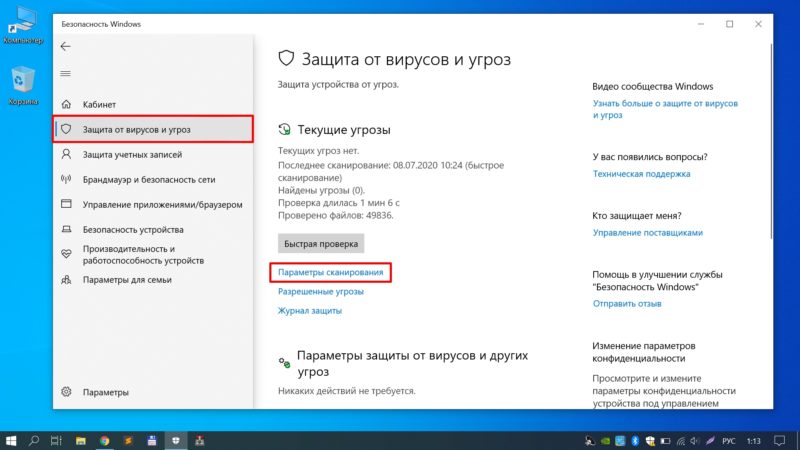
- Выберите пункт, чтобы сканирование началось сразу. После нужно дождаться, пока программа проникнет во все уголки системы, и отыщет возможные угрозы. Они высветятся в формате списка.
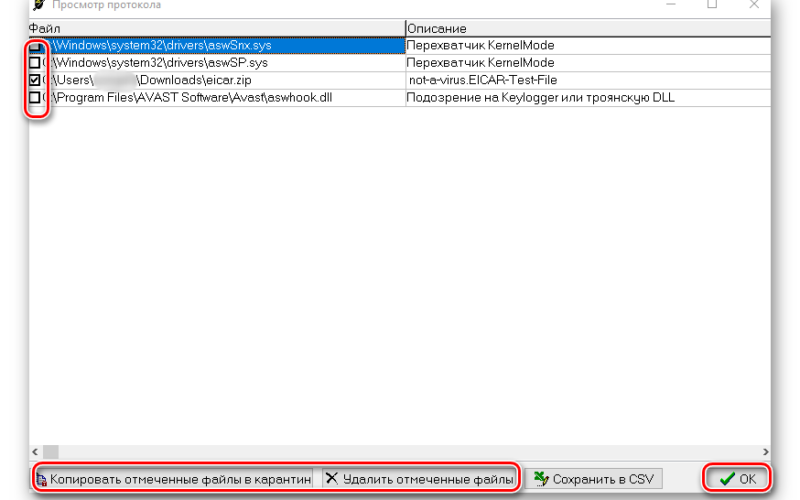
- Вам нужно выбрать дальнейшие действия.Лучше не отправлять угрозы в карантин, а сразу удалять. Если удаление невозможно — воспользуйтесь карантином.
Как удалить рекламное программное обеспечение
Если антивирусы не определят рекламное ПО как угрозу, то проверка не будет его учитывать. Придется вручную искать и удалять рекламное ПО. Вначале перейдите в панель управления, и откройте вкладку «Программы».
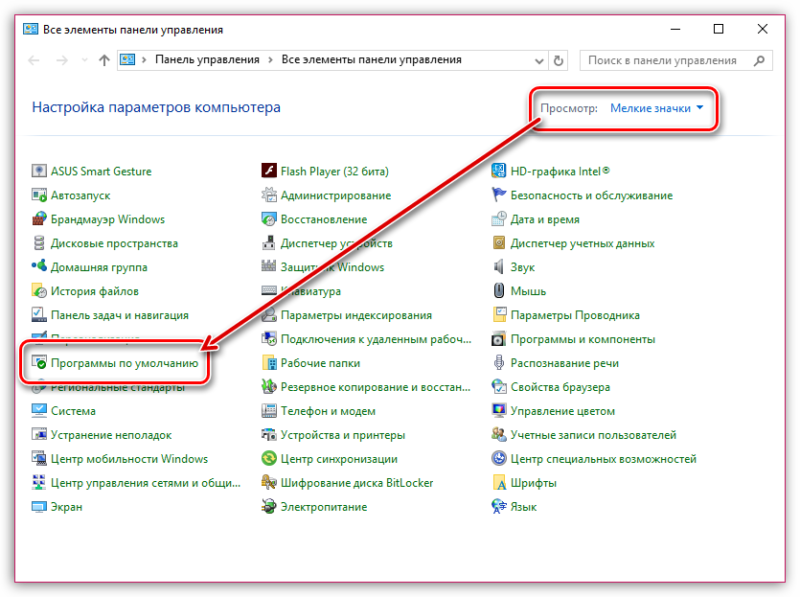
Выберите программы, которые не были вами скачаны. Велика вероятность, что именно они провоцируют рекламу. Их нужно удалить.
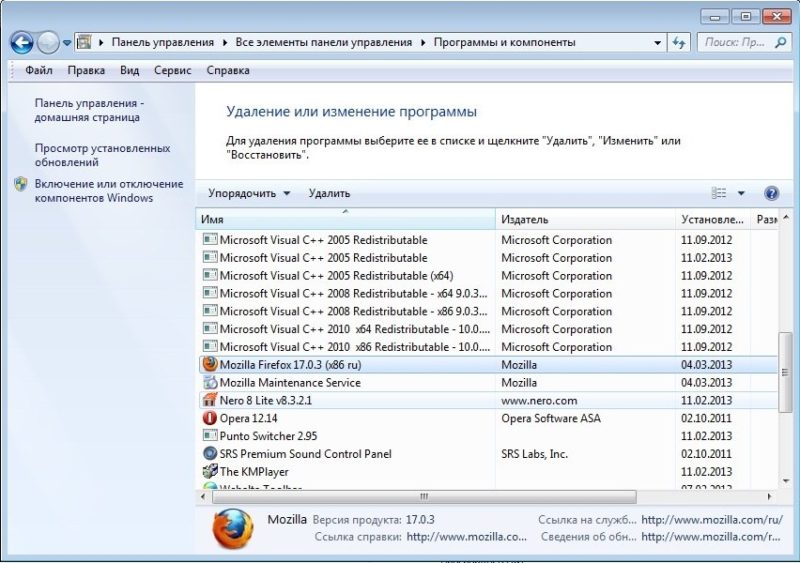
Полезно знать, как отключить рекламу справа внизу. Прежде чем приступать к решению проблемы, нужно определить причину. Ведь ситуация может быть связана с вирусами, рекламным ПО или уведомлениями браузера.

Если вы будете следовать советам, описанным в этой статье, сможете быстро исправить неполадки.